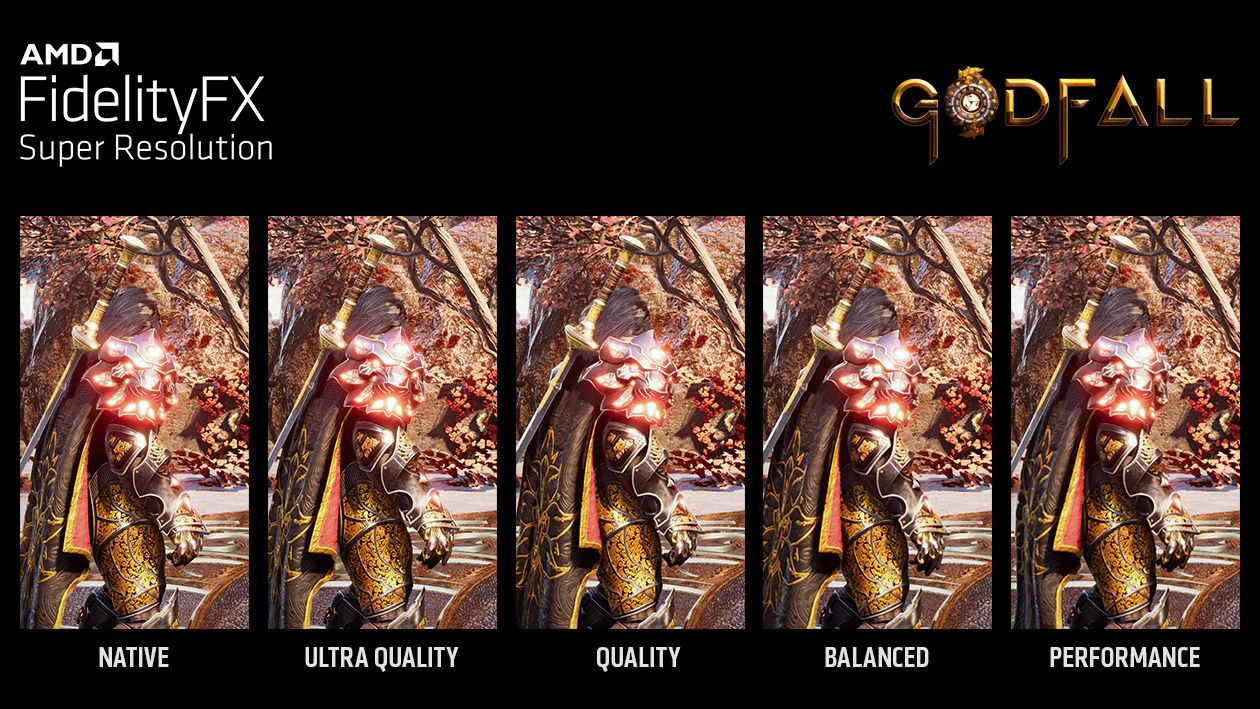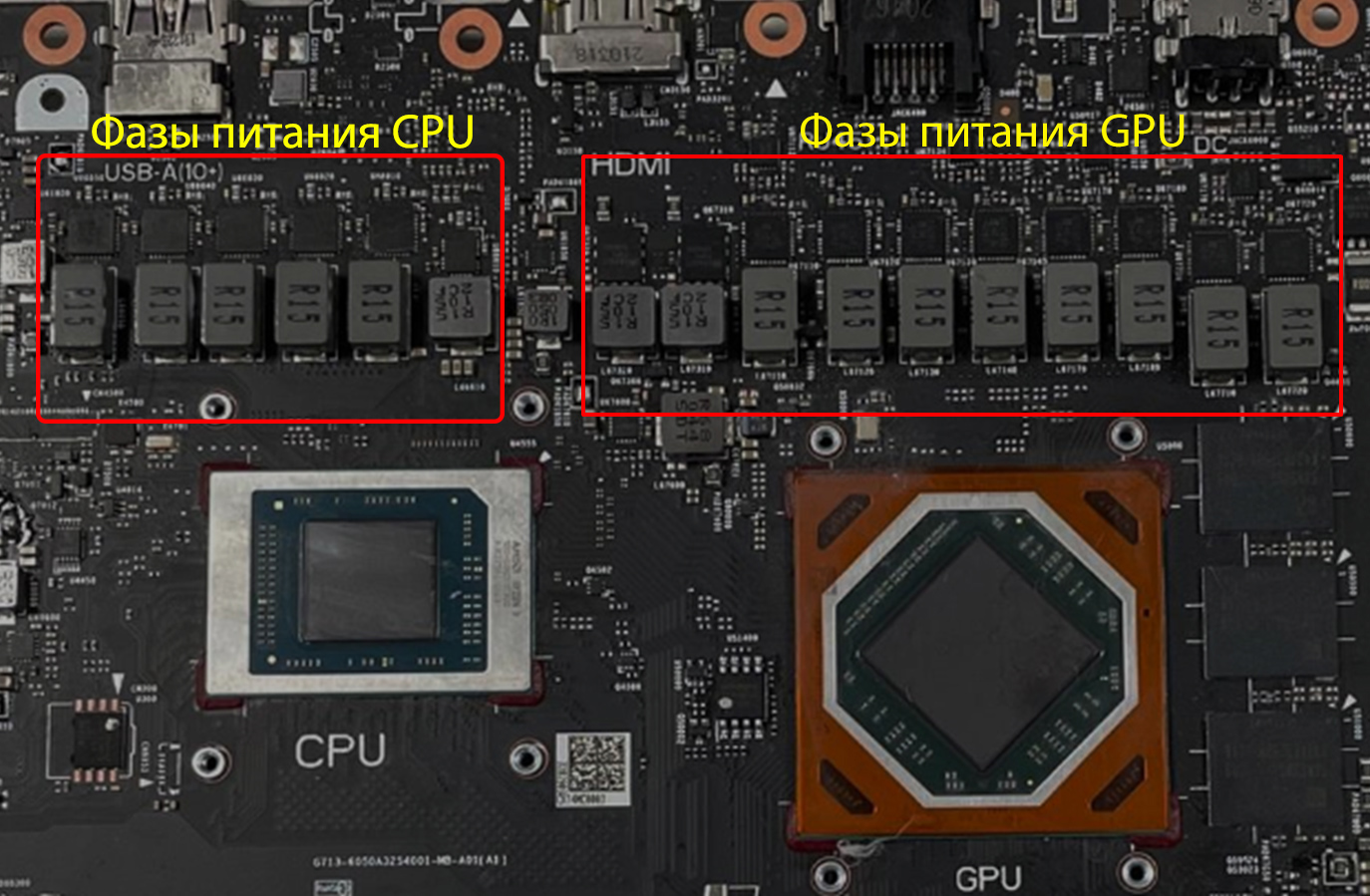Asus rog добавить память
Обновлено: 07.07.2024
Большинство ноутбуков можно проапгрейдить. Правда, это будет совсем не тот апгрейд, как у ПК. В мобильных компьютерах можно заменить накопители и оперативную память. К великому сожалению, процессоры и видеокарты распаяны.
Если говорить об апгрейде ноутбука, который увеличит его производительность, то остается замена оперативной памяти и SSD на более высокоскоростные. Новые компоненты, которые будут быстрее старых, поднимут производительность портативного ПК по всем фронтам. Особенно сильным прирост скорость окажется в рабочих задачах, в которых требуется много быстрой памяти и шустрый SSD. Например, при обработке больших объёмов данных, которые как раз хранятся в памяти. Это может быть кодирование видео, работа с 3D-графикой или поддержка нескольких виртуальных машин, работающих одновременно. Сегодня мы проапгрейдим крутейший игровой ноутбук ASUS ROG G703 новой память HyperX HX432S20IBK2/32, которая состоит из двух планок на 16 Гбайт каждая, с невероятной для ноутбуков тактовой частотой 3200 МГц.
Технологии HyperX HX432S20IBK2/32
Высокая скорость передачи данных
Скорость передачи данных в 3200 МГц не нова для оперативной памяти. Если смотреть на комплекты для ПК, то в продаже можно найти оперативку и быстрее, например, со скоростью передачи данных до 4133 МГц. А если её хорошенько разогнать, то можно получить ещё большие скорости.
Однако, в мире ноутбуков всё обстоит иначе. Чаще всего в магазинах можно встретить память SODIMM, работающую со скоростью до 2666 МГц, и это уже очень быстро. Поэтому модули, которые могут работать быстрее, такие как HyperX Impact DDR4, можно буквально пересчитать по пальцам.
Автонастройка и поддержка профилей XMP
Когда-то самые быстрые модули оперативной памяти приходилось настраивать в BIOS вручную. Просто иначе было нельзя – тогда плата не могла самостоятельно догадаться, что к ней подключили оперативку, которая может работать быстрее дефолтной, почти что самой низкой скорости. Поэтому и приходилось менять вручную частоты памяти, напряжения и конечно же тайминги. К счастью, с появлением XMP-профилей про ручную настройку можно наконец забыть. Достаточно установить новую память, а дальше система либо сама со всем разберётся, либо понадобится сделать всего одно действие в BIOS – выбрать тот самый профиль. Остальные настройки применятся автоматически. Точно такая же технология реализована и в модулях HyperX HX432S20IBK2/32. Просто поставил – и работай.
Низкая температура и напряжения
При любом повышении тактовых частот выше номинала непременно увеличится температура разгоняемого «модуля». Всё потому, что для разгона, как правило, приходится повышать напряжения. Это касается не только процессоров с видеокартами, но и оперативной памяти. Вот только если в ПК можно использовать радиаторы, то в ноутбуках такой фокус не пройдёт. В них слишком мало свободного пространства, а модули часто размещаются друг над другом. Поэтому для радиаторов места просто не остаётся.
Поэтому, для решения проблемы с перегревом, в HyperX подобрали самые лучшие микросхемы для своей памяти. Те, которые могут работать на высокой скорости при стандартном напряжении 1,2 Вольта. Помимо этого, планки получили тонкую печатную плату и термостойкую этикетку.
Описание HyperX HX432S20IBK2/32
Сама по себе память HyperX Impact DDR4 3200 МГц выглядит почти также, как и любая другая «ноутбучная» оперативка. Из большого числа аналогов её выделяет чёрный текстолит и наклейка с названием. И, конечно же, её высокие частоты – 3200 МГц.
Основное назначение памяти форм-фактора SODIMM, это портативные ПК. Но кроме них существуют компактные материнские разных форматов, в названии форм-фактора которых есть слова «мини» или «микро». И вот для них HyperX HX432S20IBK2/32 отлично подойдёт. С её помощью можно будет собрать очень быстрый игровой ПК с топовым процессором и флагманской видеокартой. И на нём отлично пойдут все современные игры, да ещё на максимальных настройках графики.
Перед тем, как переходить дальше, следует пояснить одну важную вещь. HyperX HX432S20IBK2/32 – очень быстрая память, поэтому раскрыть свою максимальную скорость она сможет только при установке в ноутбуки с процессорами Intel Core. Причём это должны быть топовые модели Core i7, в названии которых есть буква «HK». Например, Intel Core i7-7820HK отлично подойдёт. К тому же, BIOS ноутбука должен поддерживать необходимые частоты памяти. А вот с этим у ноутбуков ASUS ROG проблем нет.
фотографии HyperX HX432S20IBK2/32
Технические характеристики
Комплект HyperX HX432S20IBK2/32 объёмом 32 Гбайт состоит из двух модулей, объёмом 16 Гбайт каждый. С одной стороны, такое количество памяти может показаться избыточным. А с другой стороны, для тех, кто работает за ноутбуком в «тяжелых» приложениях, вроде Adobe Photoshop, Premiere, After Effects или в других 3D-редакторах, такой объём памяти может показаться стандартным. Подобным приложениям часто не хватает оперативки. Кстати, смогут оценить такой объём памяти и геймеры. Если на ноутбуке с Windows 10 запущен самый популярный в мире браузер Google Chrome, то с оперативкой он не церемонится, и легко может занять несколько гигабайт буквально за пару вкладок. А если к этому добавить саму систему, и ещё игру, которая легко может занять в памяти до 10 гигабайт, то даже объём в 16 Гбайт начинает казаться уже не столь большим.
Что касается таймингов, то они составляют 20-22-22-42. Почти такие же, что и у аналогичных десктопных модулей. И немногим выше, чем у мобильной оперативки DDR4-2400, тайминги которой составляют 17-17-17-39. Кстати, у HyperX есть и другие модели мобильной памяти Impact DDR4. Например с объёмом одного модуля в 8 Гбайт при такой же высокой скорости передачи данных. Или модули Impact DDR4 объёмом по 4 Гбайт, но с максимальной скоростью 2400 МГц.
Установка и тестирование HyperX HX432S20IBK2/32
Тестирование проходило на топовом игровом ноутбуке ASUS ROG G703, известным под кодовым названием «Химера». У этого ноутбука есть сервисная панель на обратной стороне, поэтому замена модулей заняла всего несколько минут и прошла без проблем. Память HyperX HX432S20IBK2/32 будет сравниваться с его родной оперативной памятью, которая работает со скоростью 2400 МГц.
Конфигурация ASUS ROG G703
- Экран: 17,3”, 1920х1080, IPS 144 Гц;
- Процессор: Intel Core i7-7820HK;
- Оперативная память: 64 Гбайт DDR4-2400 / 32 Гбайт DDR4-3200 HyperX Impact HX432S20IBK2/32;
- Видеокарта: NVIDIA GeForce GTX 1080 (8 Гбайт GDDR5X);
- SSD: 2x 256 Гбайт NVMe;
- HDD: 2 Тбайт 5400 об/мин;
- Операционная система: Windows 10 64 bit.
Первые результаты тестов можно назвать отправной точкой. Именно с такой скоростью работает оперативная память, которой комплектуются на заводе многие ноутбуки. Теперь установим вместо неё HyperX Impact DDR4 HX432S20IBK2/32 и посмотрим, как изменится производительность.
Замена памяти очень благотворно повлияло на результаты тестов. Как обычно, в первую очередь увеличилась скорость работы памяти. Это поможет тем программам, которые сильно зависят от оперативки. Также он благотворно отразится и на играх, но здесь не стоит ждать большого скачка производительности, ведь за количество FPS в первую очередь отвечает видеокарта. Однако, около 10% производительности вы получите точно.
Предназначение
Память HyperX Impact DDR4 3200 MHz HX432S20IBK2/32 создана для тех, кто хочет максимально прокачать свой ноутбук. Это одни из самых быстрых модулей памяти, которые только можно купить сегодня. Также эта память отлично впишется в игровой ПК, на компактной матплате которого расположены только слоты формата SODIMM.
Заключение
Выпустив память HyperX HX432S20IBK2/32 компания HyperX ещё раз зарекомендовала себя в качестве одного из лучших производителей оперативной памяти. Приятно, что в компании стараются не только выпускать качественные аксессуары для геймеров, но ещё и не забывают о пользователях ноутбуков. Комплект памяти HyperX Impact DDR4 3200 МГц HX432S20IBK2/32 получился быстрым и холодным, ведь эта память работает с рекордной для ноутбука частотой в 3200 МГц и потребляет стандартные 1,2 вольта.

ROG GL552 представляет собой точку входа ASUS в игровые ноутбуки и сочетает приличную графическую мощь с доступностью и надежной конструкцией. Базовая модель довольно хорошо оснащена, но ASUS также позволяет очень просто добавить больше памяти и оперативной памяти на ноутбук, если вы этого хотите.
Вот что вам нужно знать.
На GL552 вы можете обновить три вещи: RAM, HDD и m.2 SSD. Стандартная модель имеет SSD-накопитель 128 ГБ для загрузки Windows и установки необходимого программного обеспечения, а также жесткий диск объемом 1 ТБ для хранения игр, мультимедиа и тому подобного. Он также поставляется с 8 ГБ ОЗУ, но вы можете легко обновить его до 16 ГБ, не тратя много.
Единственный инструмент, который вам понадобится — это небольшая отвертка Philips. Переверните ноутбук, и в центре ноутбука есть два винта, удерживающие панель обновления на месте. Удалите их, и крышка сразу откроется.
С точки зрения обновлений, есть из чего выбирать, но мы бы порекомендовали SSD от Samsung или Crucial , хранилище HDD от Western Digital и одну 8 ГБ оперативную память от Crucial для завершения этих обновлений. Для замены SSD вам также потребуется корпус USB 3.0 m.2 SSD.

Как обновить оперативную память в ASUS ROG GL552
Найдите слоты оперативной памяти . Они находятся в центре ноутбука, чуть выше маленького SSD-накопителя m.2.
У GL552 уже есть один пустой слот, который вы будете использовать.
Мягко нажмите вниз . Вы должны почувствовать небольшое пятно, когда ОЗУ фиксируется на месте.
- Откройте Настройки .
- Нажмите на систему .
- Нажмите на О. Затем вы должны увидеть что-то вроде экрана выше, детализирующего вашу RAM. Если там написано 16Гб, то все хорошо!

Как обновить жесткий диск в ASUS ROG GL552
Если у вас уже есть данные на диске, вам потребуется способ их передачи. Поскольку Windows не установлена на этом, вам не нужно слишком беспокоиться о клонировании, простое копирование и вставка должны помочь. Подойдет любой внешний USB HDD или SSD, достаточно большой для ваших данных. Затем возьмите отвертку:
- Открутите четыре винта, которые удерживают диск. В каждом углу есть металлические полосы.
- Осторожно отсоедините диск.
- Совместите разъемы нового диска со слотом ноутбука.
- Вставьте новый диск на место .
- Вверните обратно четыре винта, чтобы зафиксировать диск.
- Включите компьютер, чтобы убедиться, что диск был успешно установлен и распознан:
- Откройте Настройки .
- Нажмите на систему .
- Нажмите на хранилище . Вы увидите подключенные диски, и если все прошло успешно, ваш новый жесткий диск отобразится здесь.
После этого происходит копирование ваших данных обратно на этот диск.
![ASUS GL552]()
Как обновить SSD в ASUS ROG GL552
Здесь все становится немного сложнее. Замена самого диска проста, но поскольку Windows установлена на существующем SSD, вам нужно это перенести. У вас есть два варианта:
- Выполните чистую установку Windows 10 на новый SSD
- Клонировать существующий SSD на новый
Если вы хотите начать все заново с чистой установки, наше руководство по использованию средства Windows Media Creation поможет вам в этом. По сути, вы создаете загрузочную флешку (требуется флэш-накопитель емкостью 4 ГБ и выше), устанавливаете новый диск и устанавливаете Windows 10 с него. Ключа продукта внутри прошивки вашего ноутбука будет достаточно для активации установки.
Это, вероятно, самый безопасный метод, поскольку он гарантирует, что у вас не возникнет проблем с разделами, что, как мы видели, влияло на нашу способность обновлять Windows 10 в прошлом. Поскольку большая часть данных вашего запоминающего устройства не будет находиться на этом диске, резервное копирование того, что у вас есть, не должно быть большой задачей.
Если вы хотите клонировать диск, вам нужно использовать корпус USB 3.0, упомянутый выше. Установите диск в корпус и подключите прилагаемый кабель USB 3.0 к ноутбуку. Samsung и Crucial SSD поставляются с собственным программным обеспечением Samsung для клонирования и Acronis True Image соответственно. Процесс клонирования довольно прост, но у нас есть инструкции по использованию комбинаций Samsung и Crucial / Acronis, которые должны помочь вам на вашем пути. По сути, вы указываете программное обеспечение на старый диск, новый диск и позволяете ему делать свое дело.
Чтобы установить новый SSD:
- Удалите крошечный винт с левого края SSD m.2. Он должен слегка выдвинуться, чтобы вы могли оторваться от контактов.
- Выровняйте новый SSD под аналогичным углом.
- Аккуратно вставьте новый SSD, пока контакты не исчезнут.
- Нажмите на новый SSD, чтобы он встал на место.
- Вверните винт, чтобы закрепить SSD.
Следующее, что нужно сделать, — это снова установить панель обновления, завинтить ее и включить ноутбук. Если вы успешно клонировали, он должен загрузиться прямо в Windows. Старайтесь не избавляться от старого диска, пока не убедитесь, что он работает. Если вы делаете новую установку, вставьте USB-накопитель в ноутбук, загрузитесь и следуйте инструкциям на экране для установки Windows.
И это о покрывает это! Многие ноутбуки не могут модернизировать свои внутренние устройства, но ASUS предоставил GL552 большую гибкость, чтобы получить то, что вам нужно от него.
Мы можем заработать комиссию за покупки, используя наши ссылки. Узнайте больше
К сожалению, конкретно на этой модели обновить вы сможете не так много всего. Потому что, все ресурсы этого ноутбука исчерпаны, за исключением одного хранилища. Специально для вас я подготовил краткое руководство по разборке и апгрейду ноутбука Asus ROG Strix GL502. Для начала вам понадобится снять заднюю крышку. Для этого открутите 10 винтиков, которые расположены по периметру корпуса ноутбука. Старайтесь запомнить от куда какие винты, чтоб не перепутать.
![]()
Хороший способ не растерять винты, это положить их рядом с ноутбуком. Вы увиделе, что два винтика короче остальных. Их нужно будет закрутить именно в те отверстия, из которых вы их выкрутили, поэтому будьте предельно внимательны. Бывает и такое, что все винтики одной длины.
![]()
После того, как вы снимите крышку, вы увидите систему охлаждения Hyper Cool Duo-Copper для независимого охлаждения процессора и графического процессора.
![]()
Давайте же посмотрим, что вы сможете обновить. Память находится в центре, чуть ниже процессора и графического процессора. Слот М.2 справа и отсек SATA слева внизу.
![]()
Как добавить оперативную память в Asus ROG Strix GL502
ROG Strix GL502VY поддерживает до 32ГБ памяти DDR4 (2133 МГц) SO-DIMM (два модуля по 16ГБ), в то время как GL502VT поддерживает до 16ГБ (два модуля по 8ГБ). Устанавливаются они один поверх другого. Поэтому сначала убедитесь, что вы установили нижний модуль и только потом приступайте к установке верхнего. Совместите контакты, чтобы убедится, что модуль установлен правильно.
![]()
Вставляйте память в слот под углом в 30 градусов, с помощью больших пальцев равномерно нажмите на обе стороны, чтобы модуль полностью вошел в слот. Сдвиньте верхнюю часть модуля вниз к материнской плате, до характерного щелчка. Повторите процесс установки второго модуля. Обязательно запустите ноутбук, чтобы проверить, показывает ли правильный объем памяти.
![]()
Как установить M.2 SSD Asus ROG Strix GL502
Установка SSD M.2 аналогична установке памяти, однако механизм блокировки – это винт. GL502 позволяет использовать накопитель NVME M.2 PCIe 3.0 X4, который может быть более чем в три раза быстрее, чем накопители SATA, поэтому обязательно используйте его в качестве загрузочного диска и для хранения любимых игр. Просто вставьте SSD в слот и закрепите его винтом.
![]()
Как поменять жесткий диск Asus ROG Strix GL502
2,5-дюймовый жесткий диск SATA III можно заменить на больший или более быстрый жесткий диск или SSD. Для этого открутите четыре винта, которые фиксируют кронштейн. Сдвиньте кронштейн на себя, чтобы снять его. Прежде чем закрепить новый SSD в кронштейне, убедитесь, что он направлен вверх, посмотрите на разъёмы и убедитесь, что они совпадают. Если все хорошо, закрепите кронштейн с SSD обратно в ноутбук.
Проверьте, все ли в порядке, прежде чем закрепить заднюю крышку всеми винтами.
Привет, Хабр! В этом обзоре я расскажу про игровой ноутбук ROG Strix G15 Advantage Edition, который целиком построен на платформе AMD. Кроме производительного процессора AMD Ryzen, ноутбук обладает новой мобильной видеокартой AMD Radeon RX 6800M c огромным объёмом собственной видеопамяти в 12 гигабайт. Сочетание процессора и видеокарты от одного производителя позволило реализовать некоторые фирменные технологии AMD, а новая графика способна тягаться на равных с другими мобильными флагманами.
![ROG Strix G15 Advantage Edition]()
ROG Strix G15 Advantage Edition
Содержание
Технические характеристики
Дисплей: 15,6 дюймов, 1920х1080, IPS, 300 Гц, 3 мс, 100% sRGB, матовое покрытие;
Процессор: AMD Ryzen 9 5900HX (7 нм TSMC FinFET, 8 ядер, 16 потоков, до 4,6 ГГц, 16 Мбайт кэша L3, номинальный TDP 45+ Вт);
Видеокарта: Интегрированная AMD Radeon Graphics + дискретная AMD Radeon RX 6800M (12 Гбайт GDDR6, TDP до 130 Вт);
Оперативная память: 8+8 Гбайт DDR4-3200;
SSD-накопитель: 1 Тбайт M.2 NVMe PCIe SSD;
Беспроводная сеть: Wi-Fi 802.11ax, (2 диапазона) 2x2, Bluetooth 5.1;
Локальная сеть: 1 Гбит/сек;
Разъёмы: 3 x USB 3.2 Gen 1, 1 x USB 3.2 Gen 2 Type-C (DisplayPort и поддержка питания USB PD), 1 xHDMI 2.0b, 1 x RJ45 LAN, 1 x 3,5 мм комбинированный аудиоразъем;
Аккумулятор: 90 Вт·ч, 4 ячейки;
Габариты: 35,4 x 25,9 x 2,26–2,72 см;
Вес: 2,5 кг.
Видеокарта AMD Radeon RX 6800M
Мобильная дискретная видеокарта AMD Radeon RX 6800M представлена относительно недавно - в конце мая 2021 года. На сегодняшний день она является самой производительной графикой в мобильной линейке AMD Radeon RX 6000M. Используемое в Radeon RX 6800M видеоядро Navi 22, построенное по 7-нм техпроцессу, точно такое же, как и в десктопной видеокарте Radeon RX 6700 XT. Оно полностью активировано – используются все 40 вычислительных блоков. Только заявленные максимальные частоты оказались немного ниже, чем у десктопной версии – 2300 МГц вместо 2581 МГц. Это потребовалось для того, чтобы вписаться в мобильный TDP. Также стоит отметить, что количество транзисторов Navi 22 приближается к таковому у мобильных GeForce RTX 3070 и RTX 3080 с видеоядром GA104.
Отдельно стоит отметить поддержку трассировки лучей, которая появилась в архитектуре RDNA 2. Новые видеокарты AMD получили поддержку рейтрейсинга по алгоритму Bounding Volume Hierarchy, который также используется в архитектурах NVIDIA Turing и Ampere. Поддержка рейтрейсинга реализована в отдельных блоках Ray Accelerator – в каждом вычислительном блоке появился новый аппаратный блок, отвечающий за трассировку лучей в реальном времени. Кстати, такой же подход практикует и NVIDIA в архитектуре Ampere – по одному RT-ядру на потоковый мультипроцессор.
![]()
Ещё одна новинка в архитектуре RDNA 2, это поддержка нового метода умного масштабирования FidelityFX Super Resolution, который пришёл на смену FidelityFX CAS. На своей презентации AMD заявило о том, что новый метод позволит поднять частоту кадров и при этом сохранит оригинальное качество изображения. Тем не менее стоит добавить, что поддержка FidelityFX Super Resolution зависит от разработчиков игр. Новую технологию поддерживает не только графика Radeon RX 6000-й серии. AMD заявляет о совместимости новой технологиями с видеокартами серии AMD Radeon 5000(M), Radeon RX 500 / 600 / 480/ 470 / 460, AMD Radeon VII, Radeon RX Vega. Также новая технология совместима с интегрированной графикой в десктопных и мобильных процессорах AMD Radeon и даже с видеокартами NVIDIA GeForce 10, 16, 20, и 30 серии.
![]()
Вместе с AMD Radeon RX 6800M были представлены две младшие модели графики, Radeon RX 6700M и Radeon RX 6700M. Ниже представлена сравнительная таблица с техническими характеристиками.
AMD Radeon RX 6800M
AMD Radeon RX 6700M
AMD Radeon RX 6600M
NVIDIA GeForce RTX 3070 Mobile
Вычислительные блоки (AMD) / потоковые мультипроцессоры (NVIDIA)
Потоковые процессоры (ALU / CUDA)
Текстурные блоки (TMU)
Блоки растеризации (ROP)
Блоки Ray Accelerator / ядра RT
Шина памяти, бит
96 Мбайт
Infinity Cache80 Мбайт Infinity Cache
32 Мбайт Infinity Cache
Технические характеристики Radeon RX 6800M и мобильной версии GeForce RTX 3070 оказались очень близки. Количество текстурных блоков / потоковых мультипроцессоров и блоков либо ядер обработки рейтрейсинга совпадает. Однако по одному параметру видеокарта AMD проигрывает RTX 3070, и это не только количество потоковых процессоров. Память GDDR6 довольствуется 192-битной шиной, в то время как RTX 3070 использует шину в 256 бит. Но всё не так плохо – у AMD есть козырь в виде нового кэша Infinity Cache, который можно сравнить с кэшем L3 у процессоров Ryzen. Новый кэш позволяет вместить огромное количество данных, а по своему объёму он примерно в 20 раз превосходит средний кэш большинства GPU. Это значительно ускорит повторный доступ к данным и снизит нагрузку на видеопамять. В результате можно повысить быстродействие системы, что приведёт к роcту FPS. Кстати, кроме Infinity Cache, повысить частоту кадров помогут две другие технологии: AMD Smart Shift и AMD Smart Access Memory.
![]()
Первая технология - AMD Smart Shift - позволяет оперативно регулировать энергопотребление в зависимости от общей нагрузки на систему и каждый компонент. Сперва максимальная мощность подаётся на самый загруженный компонент, а после того, как его температура достигает максимального лимита, остаток неиспользованной мощности отдаётся второму компоненту. AMD Smart Shift следит за энергопотреблением в реальном времени и использует все преимущества машинного обучения, чтобы моментально реагировать на новые события и своевременно распределять мощность. К примеру, если ноутбук используется для игр, то видеокарта возьмёт большую часть мощности из общего с процессором теплопакета в 180 Вт, а остальная мощность достанется CPU. Благодаря столь грамотному распределению ресурсов, геймеры могут получить прибавку к производительности до 10%.
![]()
Вторая технология, AMD Smart Access Memory, подарит ещё около 4% производительности. С её помощью процессор получает доступ ко всему пулу памяти видеокарты и не работает с блоками по 256 Мбайт. Это способствует общему повышению производительности.
Процессор AMD Ryzen 9 5900HX
Процессор AMD Ryzen 9 5900HX представлен 12 января 2021 года, его возраст превышает 8 месяцев и для IT-рынка это солидный показатель. Но это не отменяет того, что Ryzen 9 5900HX и сегодня является одним из мощнейших мобильных процессоров. CPU выполнен по 7-нм техпроцессу и построен на архитектуре Zen 3. В его кристалле насчитывается 8 ядер, расположенных на одном CCX-комплексе (Core Complex), что ускоряет взаимодействие между ядрами (относительно архитектуры Zen 2) и снижает задержки при обращении к кэшированным данным. Максимальная тактовая частота CPU достигает 4,6 ГГц, а объём кэша L3 составляет 16 Мбайт.
Отдельно отмечу разгон процессора. Величина значения sPPT, которую можно назвать эквивалентным значению PL2 у процессоров Intel, достигает 90 Вт. Это значит, что во время пиковых нагрузок на CPU его теплопакет увеличится до 90 Вт, вместо заявленных максимальных 54 Вт, а технологии AMD Smart Shift в сочетании с испарительной камерой позволят Ryzen 9 5900HX как можно дольше работать при максимальной производительности.
Система охлаждения и внутреннее устройство
Обычно для охлаждения ноутбуков применяется система охлаждения из тепловых трубок вентиляторов и радиаторов. Однако у ROG Strix G15 Advantage Edition установлена испарительная камера, которая не встречается в других современных игровых ноутбуках ROG.
ROG Strix G15 Advantage Edition ROG Strix G15 Advantage Edition
Испарительная камера может распределять тепло во всех направлениях, а не только в одном, как это делают тепловые трубки. Камеры лучше подходят для охлаждения нескольких источников тепла, как это и сделано в ROG Strix G15 Advantage Edition. Камера закрывает CPU, GPU, все фазы питания и микросхемы видеопамяти. Последних насчитывается 16 штук – 10 фаз для графики и ещё 6 для процессора. Почти как на материнской плате и видеокарте для обычного компьютера.
![]()
При этом новый ROG Strix G15 является первым ноутбуком Republic of Gamers, у которого жидкий металл нанесён как на процессор, так и на видеокарту. В результате общая отводимая мощность достигает 180 Вт. Это рекорд среди игровых ноутбуков с подобной системой охлаждения. Кроме того, толщина новой камеры составляет 2 мм, а её площадь покрытия составляет 48,6% от внутренней площади ноутбука.
Испарительная камера ROG Strix G15 Advantage Edition Испарительная камера ROG Strix G15 Advantage Edition
Кроме испарительной камеры в системе охлаждения участвуют 4 радиатора с толщиной медных рёбер в 0,1 мм, что снижает сопротивление воздушному потоку на 7%. А улучшенные вентиляторы Arc Flow специально созданы для уменьшения уровня шума при высоком потоке воздуха. Они на 3 дБ тише предыдущего поколения, а воздушный поток для зоны охлаждения процессора увеличен на 17% и на 20% для зоны охлаждения графики.
Вентилятор ROG Strix G15 Advantage Edition Вентилятор ROG Strix G15 Advantage Edition
Ещё одна особенность, которой уделили особое внимание инженеры при разработки СО, это нагрев клавиатуры в играх при максимальной нагрузке. Компоненты СО расположены так, чтобы клавиатура нагревалась не так активно. У клавиш WASD есть вентиляционные микроотверстия, а за общей температурой следит отдельный ИК-датчик. Согласно его показанием, параметры системы будут меняться так, чтобы клавиатура не нагревалась свыше 40 градусов Цельсия. Тестирование ноутбука показало, что решение успешно решает вопрос нагрева игровых клавиш.
![Распределение тепла ROG Strix G15 Advantage Edition]()
Распределение тепла ROG Strix G15 Advantage Edition
Раз речь зашла про внутреннее устройство, стоит отметить дополнительную посадочную площадку для накопителя M.2 формата 2280, которая находится рядом с основным накопителем.
![Слоты для SSD формата M.2]()
Слоты для SSD формата M.2
Объём встроенного литий-ионного аккумулятора составляет 90 Вт·ч, батарея состоит из 4 ячеек. Поддерживается ускоренная зарядка, при которой ноутбук может зарядиться от 0% до 50% за время около 30 минут.
Аккумулятор ROG Strix G15 Advantage Edition Блок питания ROG Strix G15 Advantage Edition Блок питания ROG Strix G15 Advantage Edition
Платформа AMD Advantage
Словосочетание Advantage Edition не просто так появилось в названии ноутбука. На Computex 2021 компания AMD представила платформу Advantage, созданную для производительных игровых ноутбуков.
Согласно требованиям AMD, ноутбуки из серии Advantage должны оснащаться мобильными процессорами AMD Ryzen 5000 серии в паре с видеокартами Radeon RX6000M. Сочетания CPU и GPU от одного производителя позволяет использовать фирменные технологии AMD Smart Shift и Smart Memory Access, о которых было сказано выше.
![]()
Кроме CPU и GPU от AMD, ноутбук должен быть оснащён IPS или OLED-дисплеем с частотой обновления от 144 Гц, яркостью не менее 300 нит, низким временем отклика и полным покрытием цветового пространства sRGB или 72-процентным охватом палитры NTSC. Также для хранения данных должен быть установлен быстрый NVMe-накопитель, время автономной работы должно превышать 10 часов, а зона клавиш WASD не должна нагреваться свыше 40 градусов. Как видите, ROG Strix G15 Advantage Edition полностью соответствует всем требованиям программы.
Внешний вид ROG Strix G15 Advantage Edition
Внешний вид ROG Strix G15 Advantage Edition почти не изменился, если сравнивать его с остальной линейкой ROG Strix G15 образца 2021 года. Как и все остальные Стриксы G15, новая модель стала на 7% компактнее предшественников. Её размеры составляют 35,4 x 25,9 x 2,26–2,72 см при весе в 2,5 килограмма.
ROG Strix G15 Advantage Edition ROG Strix G15 Advantage Edition
Изменения дизайна коснулись сменной накладки Armor Cap красного цвета. На ней вместо логотипа ROG изображён обновлённый логотип «///R.», который символизирует единство трёх букв R: ROG, Ryzen, Radeon. Кроме того, на металлической крышке ноутбука появился небольшой логотип AMD, рядом с которым спрятаны три пасхалки: 18 • 15 • 07; 01 • 13 • 04 и EST 2006. Чтобы их разгадать достаточно взглянуть на английский алфавит и совместить числа с буквами, в результате мы получим названия двух брендов: ROG и AMD. А ребус «EST 2006» означает год основания бренда Republic of Gamers. Остальные пасхалки остались на своём месте, о них вы можете узнать из обзора ROG Strix G17, который уже вышел на Хабре.
ROG Strix G15 Advantage Edition ROG Strix G15 Advantage Edition ROG Strix G15 Advantage Edition
Все зоны подсветки остались без изменений. Это зона на левой, правой и фронтальной панелях, подсветка нижней рамки экрана и сама клавиатура. Кстати, подсветка последней разделена на 4 зоны, а клавиши сделаны по технологии ROG Overstroke. Кнопка считается нажатой на половине своего пути, а не на 3/4 пути, как у классических игровых ноутбуков. Быстрое срабатывание клавиш ускоряет реакцию игрока и позволяет совершить больше действий в минуту.
ROG Strix G15 Advantage Edition ROG Strix G15 Advantage Edition ROG Strix G15 Advantage Edition ROG Strix G15 Advantage Edition ROG Strix G15 Advantage Edition ROG Strix G15 Advantage Edition ROG Strix G15 Advantage Edition
Тачпад также не изменился, он на 85% крупнее, чем у предыдущего поколения ROG Strix G15. С отработкой нажатий, прикосновений и жестов проблем во время тестирования не замечено.
![ROG Strix G15 Advantage Edition]()
ROG Strix G15 Advantage Edition
Разъёмы расположены на левой и задней гранях ноутбука. Большая часть портов, которая используется постоянно, расположена сзади. Правая грань ноутбука осталась без портов – ничего не будет мешать геймеру. На задней части, кроме разъёма питания, находится первый USB 3.2 Gen1 и единственный USB 3.2 Gen2 Type-C, который поддерживает передачу видео и зарядку ноутбука мощностью до 100 Вт. Рядом с ними разместился HDMI (2.0b) и гигабитный Ethernet. Слева находятся два оставшихся USB 3.2 Gen1 и 3,5-мм аудиоразъём для гарнитуры или наушников.
ROG Strix G15 Advantage Edition ROG Strix G15 Advantage Edition
Экран и аудио
Ноутбуки ROG Strix G15 Advantage Edition могут комплектоваться как экранами с разрешением Full HD и частотой обновления 300 Гц, так и вариантами WQHD с разрешением 2560х1440 пикселей и частотой обновления 165 Гц. Первый вариант подойдёт геймерам, которым частота обновления подчас важнее разрешения 2К. Для игр, запущенных при высоких настройках и в разрешении 1920х1080 пикселей, требуется меньше ресурсов, чем при разрешении 2560х1440 пикселей. Матрица WQHD станет находкой для тех, кто использует мощный ноутбук преимущественно для работы, так как она полностью охватывает цветовой диапазон DCI-P3. А частота обновления в 165 Гц позволит с комфортом поиграть, когда захочется отдохнуть от работы. По большому счету, обе матрицы превосходны, просто чуток для разных задач. Но играть можно на любой из них, мощная видеокарта AMD RX 6800M поможет в этом. Поэтому просто выбирайте ту, что вам больше нравится.
![ROG Strix G15 Advantage Edition]()
ROG Strix G15 Advantage Edition
Аудиосистема ноутбука состоит из двух динамиков с интеллектуальными усилителями Smart AMP, которые контролируют вывод звука в реальном времени, чтобы динамики не выходили за пределы своих температурных лимитов. Помимо этого, аудиосистема дополнена технологиями Dolby Atmos, улучшающими пространственное звучание, а профессионально настроенные алгоритмы DAX3 улучшают громкость и общее качество звука. Если говорить о личных впечатлениях, то они таков: внешние переносные беспроводные колонки больше не нужны. Встроенная в ноутбук аудиосистема превосходно справляется с отработкой нижних и высоких частот. Нет провалов громкости, нет треска и каких-либо искажений. Если вы хотите принципиально изменить качество звука, можно приобрести одну из игровых гарнитур Republic of Gamers.
![ROG Strix G15 Advantage Edition]()
ROG Strix G15 Advantage Edition
Тестирование
Связка из процессора и графики AMD крайне редко встречается в игровых ноутбуках. Давайте проверим, на что способен AMD Ryzen 9 5900HX в сочетании с AMD Radeon RX 6800M. Для этого я провёл серию тестов процессора, а после запустил 3DMark и несколько популярных игр.
Результат в 3DMark CPU Profile - 7 272 балла Cinebench R11.5 - 26,86 баллов Cinbebench R15 - 2334 баллов Cinebench R20 - 5387 баллов Cinebench R23 - 13481 балл Corona v1.3, время рендера 1 мин 37 сек
AMD Ryzen 9 5900HX часто встречается в топовых ноутбуках, его производительность уже досконально изучена журналистами и блогерами в обзорах. Однако, проведём свою партию тестов. Полученные результаты наглядно доказывают, что производительность разогнанного Ryzen 9 5900HX немного выше, чем у обычного. Это объясняется как высоким значением sPPT, так и использованием испарительной камеры в паре с AMD Smart Shift. Если ориентироваться на привычный всем Cinebench R20, то производительность процессора очень высока. Большинство десктопных процессоров его не догонят.
Переходим к тестам игр. Для удобства настройки сведены в отдельную таблицу.
Читайте также: